HiLink物联网开发
互联网浏览器Chrome由Google公司开发 #生活知识# #科技生活# #科技发明#
6. 固件开发
进入固件开发步骤后,此次Codelab选择使用"爱联(AI-Link)"模组进行开发。本次Codelab分为C语言二次开发。另一个Codelab为JavaScript二次开发。
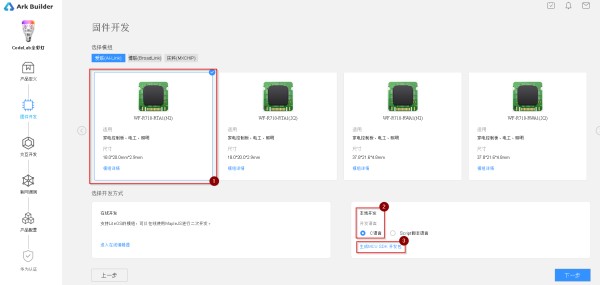
在选择完成对应的开发方式后,可以进行二次开发包的下载。(通过点击第三步位置的SDK下载)
空白工程部署
HiLink WiFi模组的C语言二次开发的工程已经展开到一个Project1的目录下。开发者可以根据需要修改Project1的目录的名称。下面以RGBLight的工程目录作为演示例子的工程目录名称。

初始展开后的目录如下。开发者的代码主要放在src目录下。
下载和合并产品功能代码框架
准备好空白工程目录后,开发者需要从前面开发者平台中对应产品下载HiLink业务代码框架。这部分代码是根据开发者定义的功能自动生成的。
下载到产品的开发包后,展开获得一个目录。从目录中提取HiLink SDK相关的业务代码目录,合并到空白工程中。
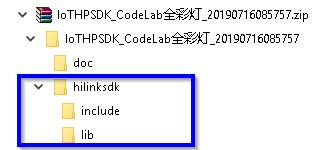
展开后的目录如上。
需要将hilinksdk这个目录拷贝到空白工程的src目录下。

合并代码完成后,使用Visual Studio Code(已经加入HiLink模组编译调试相关的组件)打开RGBLight目录。
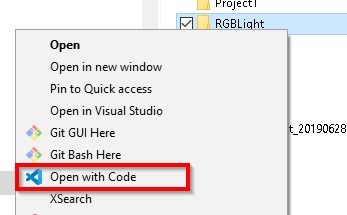
可以通过RGBLight的右键菜单中的"Open with Code"或者"Open with Visual Studio Code"的快捷菜单开启工程。
开启工程代码后,查看检查user.mk文件。
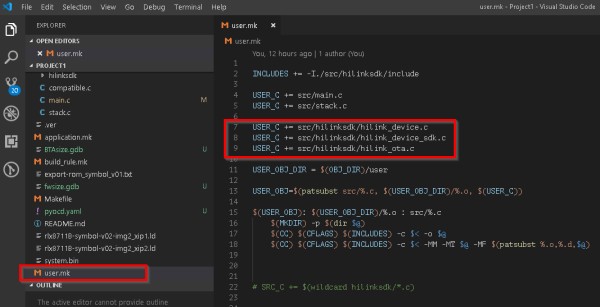
合并后的RGBLight工程可以进行编译测试。这个工程虽然还没有加入RGB灯的控制代码、GPIO初始化代码,但是是可以通过编译的。

在Visual Studio Code(后续简称VSC)左侧有一个Task Explorer,通过执行build firmware对RGBLight工程进行编译。

编译成功后,是会输出image_all_ota1.bin的固件
目前完成编译的只是空白工程+自动化生成的产品功能代码框架。下一步,开发者需要根据产品的连线进行GPIO、PWM等的初始化代码补全。
业务代码补全
状态变量和初始化GPIO
src/hilinksdk/hilink_device.c
#include <pwmout_api.h> #include <gpio_api.h> #include <los_swtmr.h> static bool s_On = false; // 灯的开关状态 static int s_R = 255; // RGB颜色值 static int s_G = 255; static int s_B = 255; static int s_Mode = 0; // 灯的模式, 0:彩色;1:单色;2:预置流光;3:自定义流光;4:设备预置模式 // 初始化全彩RGB LED所需要的GPIO 和 按键的GPIO // 实验板上的GPIO: // LED R: IO 12 PWM3 // LED G: IO 5 PWM4 // LED B: IO 22 PWM5 // 按键 : IO 19 #define PWM_PERIOD 1000 // 1000us 1KHz #define R_LED PA_12 #define G_LED PA_5 #define B_LED PA_22 #define BUTTON PA_19 static pwmout_t R_pwm, G_pwm, B_pwm; static gpio_t Switch_Button; static UINT16 timer_id; void button_entry(UINT32 arg); void Codelab_RGB_GPIO_Init() { // 初始化LED GPIO为PWM pwmout_init(&R_pwm, R_LED); pwmout_period_us(&R_pwm, PWM_PERIOD); pwmout_pulsewidth_us(&R_pwm, 0); pwmout_init(&G_pwm, G_LED); pwmout_period_us(&G_pwm, PWM_PERIOD); pwmout_pulsewidth_us(&G_pwm, 0); pwmout_init(&B_pwm, B_LED); pwmout_period_us(&B_pwm, PWM_PERIOD); pwmout_pulsewidth_us(&B_pwm, 0); // 启用LiteOS的软件定时器(5ms)来作为按键的防抖检测 gpio_init(&Switch_Button, BUTTON); gpio_dir(&Switch_Button, PIN_INPUT); // 输入 gpio_mode(&Switch_Button, PullUp); // 上拉 // 启动一个5ms定时器(演示代码,实际应用注意判断返回值) LOS_SwtmrCreate(5, LOS_SWTMR_MODE_PERIOD, button_entry, &timer_id, 0); LOS_SwtmrStart(timer_id); } void RGB_Set(int R, int G, int B) { // 根据每个颜色的值,设置PWM占空比 pwmout_pulsewidth_us(&R_pwm, R * 1000 / 255); pwmout_pulsewidth_us(&G_pwm, G * 1000 / 255); pwmout_pulsewidth_us(&B_pwm, B * 1000 / 255); }
这部分代码对RGB灯和按键 GPIO进行初始化。
其中,RGB分别接入的3个引脚都初始化为PWM,并设定PWM的频率为1KHz,也就是1000us的周期宽度。并设置RGB默认是关闭的,即PWM的占空比为0。
同时初始化按键的GPIO为输入方式,且为芯片内部上拉。
再有,启动一个LiteOS的软件定时器,为后续按键的防抖处理做准备。
提供一个RGB_Set的函数,用来控制RGB灯的颜色。通过设定RGB通道的PWM的占空比来调整全彩LED的显示颜色。因为在前面定义功能时,使用默认的功能属性的取值范围为0~255,所以需要对1000us的占空比周期做一个换算。
GPIO和定时器的初始需要通过main.c在初始化系统时调用。
src/hilinksdk/include/hilink_device.h
void Codelab_RGB_GPIO_Init();
src/main.c
rtc_init(); // 初始化实验板上的全彩LED灯和按键使用的GPIO Codelab_RGB_GPIO_Init(); HILINK_ENTRY();
在main.c的main函数中,定时器初始化后,在进入HiLink SDK初始化前,需要对业务使用的外设进行初始化。增加调用Codelab_RGB_GPIO_Init(),对GPIO和定时器等进行初始化。
RGB灯控制代码
HiLink自动生成的代码框架中,控制代码部分在Codelab RGB灯中主要有两个:
开关灯的控制代码; RGB颜色控制代码。开关灯的控制代码通过handle_switch_cmd函数来实现。通过下面代码来实现开关灯效果。
src/hilinksdk/hilink_device.c
int handle_switch_cmd(bool* on) { // 实现对on属性的修改 if (on == NULL) { return HILINK_ERR; } // 若同步操作改变设备状态, 状态改变后, 返回HILINK_OK // 若异步操作改变设备状态, 此处返回HILINK_PROCESSING, 待状态改变后主动上报新状态 if ( s_On == *on ) { // 状态无变化 return HILINK_OK; } // 改变全彩灯的状态,利用记忆的RGB开灯。关灯时,不改变RGB值 if (*on) { // 开灯 RGB_Set(s_R, s_G, s_B); } else { // 关灯 RGB_Set(0, 0, 0); } s_On = *on; //上报状态 report_switch_state(s_On); return HILINK_OK; }
RGB颜色控制代码则通过handle_colour_cmd函数进行控制。
src/hilinksdk/hilink_device.c
int handle_colour_cmd(int* red, int* green, int* blue) { if ( ( s_R == *red ) && ( s_G == *green ) && ( s_B == * blue ) ) { // 没有变化,不做任何操作 return HILINK_OK; } // 若同步操作改变设备状态, 状态改变后, 返回HILINK_OK // 若异步操作改变设备状态, 此处返回HILINK_PROCESSING, 待状态改变后主动上报新状态 // 检查当前总开关状态,如果是关闭状态,只刷新缓存数据,不设置到GPIO上 if (s_On) { RGB_Set(*red, *green, *blue); } s_R = *red; s_G = *green; s_B = *blue; report_colour_state(s_R, s_G, s_B); return HILINK_OK; }
彩色灯的标准功能中会附带一个模式控制。Codelab暂不对这个模式进行处理。使用默认生成的代码即可。
RGB灯状态获取代码
HiLink智能家居App、HiLink智能家居云会根据实际运行情况,对联网的智能设备进行设备状态的查询。所以需要对状态获取部分的请求进行正确的代码补充。
src/hilinksdk/hilink_device.c
int get_switch_state(bool* on) { // 返回当前全彩LED灯的开关状态 *on = s_On; return HILINK_RET_SUCCESS; } int get_colourMode_state(int* mode) { // 返回当前全彩灯的模式 *mode = s_Mode; return HILINK_RET_SUCCESS; } int get_colour_state(int* red, int* green, int* blue) { // 返回当前彩色值 *red = s_R; *green = s_G; *blue = s_B; return HILINK_RET_SUCCESS; }
状态的读取在Codelab RGB灯涉及到3个状态:当前开关状态、当前模式、当前RGB数值。实际反馈状态时,只需要将模组(或者产品)当前缓存的状态返回即可。
按键代码
在本次Codelab中,为增加全彩LED产品产生事件,来联动其他场景或设备,特别增加了一个按键。这个按键会配合这个产品实现两个功能:
开关全彩灯。开启后,重新打开上次关闭的颜色。(短按按键) 恢复出厂设置。(长按10秒)src/hilinksdk/hilink_device.c
// ====================== Codelab实验板按键处理代码 ================= static int s_Button_Down = 0; static int s_Button_Down_Count = 0; static int s_Button_Up_Count = 0; void button_click() { // 开关灯 bool on = !s_On; // 翻转 handle_switch_cmd(&on); } void button_long_click() { // 恢复出厂设置 hilink_restore_factory_settings(); } // 简单消抖和长按处理代码:用5ms定时检查安装状态,判断连续按下时间,只有按下达到100ms,如果中途有10ms抖动,就会重新计数 // 连续按下10秒,判断为长按。 void button_entry(UINT32 arg) { // 1ms检查一次按键状态 int state = gpio_read(&Switch_Button); if (s_Button_Down == 1) { if (state == 0) { s_Button_Down_Count++; s_Button_Up_Count = 0; if (s_Button_Down_Count > 2000) { // 长按10秒了,亮绿灯指示 // Status_LED_on(); } } else { s_Button_Up_Count++; if (s_Button_Up_Count > 2) { s_Button_Down = 0; if (s_Button_Down_Count > 20) { // 有按下动作 if (s_Button_Down_Count < 200) { // 短按 button_click(); } else if (s_Button_Down_Count > 2000) { // 长按10秒 button_long_click(); } else { // 中间临界位置,不做处理 } } s_Button_Down_Count = 0; } } } else { if (state == 0) { s_Button_Down_Count = 0; s_Button_Up_Count = 0; s_Button_Down = 1; } } }
通过增加上述代码来实现对按键的消抖判断,以及短按、长按的判断。
短按后,调用开关函数。
长按10秒后,调用HiLink模组恢复出厂设置的接口。
编译、加载、调试
完成上述业务代码的补全后,就可以进行编译。编译方法和前面空白工程的编译方法一样,执行Task Explorer中的build firmware任务。
编译有错误时,根据错误提示,进行代码修改。
完成编译后,可以进行Flash加载。还是通过Task Explorer中的flash firmware任务,将编译好的固件通过JTAG调试器写入到模组的flash中。
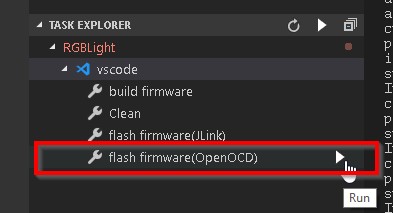
Flash写入完成后,Codelab的RGB灯就完成所有的开发任务。
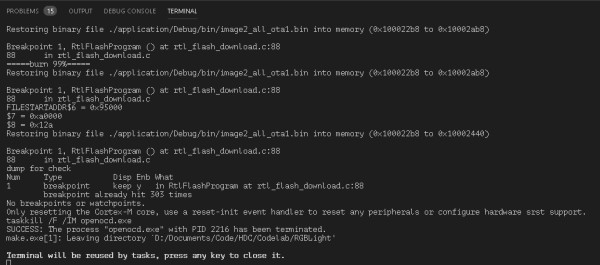
Flash写入成功后,模组会自动重启,全彩灯就可以进入到配网模式,可以通过开发版的智能家居App进行设备的添加操作。
在Codelab环境下,会配置一个串口监视工具,查看从HiLink WiFi模组的调试串口输出的信息。

可以查看到系统引导过程的信息。
开发完固件后,需要进入下一步,交互开发。

但是,因为固件没有上传,所以下一步没法继续。
在Codelab中,可以通过点击流程上的"产品配置",暂时跳过固件开发这个步骤。
实际产品开发过程,只要上传固件和填写合适信息后,就可以正常进入下一步。
网址:HiLink物联网开发 https://www.yuejiaxmz.com/news/view/848993
相关内容
华为HiLink智慧家庭生态发布 引领未来智能生活华为IoT大动作!发布全新“HUAWEI HiLink全屋智能”解决方案
2020 HUAWEI HiLink加速前行,打造中国最大的IoT生态开放平台
罗莱生活牵手华为HUAWEI HiLink生态系统,探索智能家居新发展
华为HILINK让除湿机实现智能家居梦
家居智能化的心脏——家庭物联网关
【HiLink开放能力】之智慧生活 App,全场景新生活,一个平台掌握!
未来的全场景智慧化生活,华为HiLink正帮我们实现
DALEN吸顶灯+华为HIlink=打造场景智慧型体验
物联网定制开发

